 Utilisation d'EPSON Monitor3
Utilisation d'EPSON Monitor3 Gestion des travaux d'impression à l'aide d'EPSON Monitor3
Gestion des travaux d'impression à l'aide d'EPSON Monitor3 Modification de la priorité des travaux d'impression
Modification de la priorité des travaux d'impressionImpression avec un Macintosh / Contrôle de l'état de l'imprimante et gestion des travaux d'impression
Utilisation d'EPSON Monitor3
Gestion des travaux d'impression à l'aide d'EPSON Monitor3
Modification de la priorité des travaux d'impression
Après avoir envoyé un travail d'impression à l'imprimante, vous pouvez utiliser l'utilitaire EPSON Monitor3 pour vérifier, annuler ou modifier la priorité des travaux d'impression mis en file d'attente. Cet utilitaire montre aussi l'état du travail en cours d'impression.
Pour accéder à EPSON Monitor3, procédez comme suit.
 | Tout d'abord, activez l'Impression de fond dans le sélecteur ou dans la zone de dialogue Impression de fond. |
 | Envoyez un travail d'impression à l'imprimante. |
 | Sélectionnez EPSON Monitor3 dans le menu Applications à l'extrémité droite de la barre de menu. La zone de dialogue EPSON Monitor3 s'affiche. |
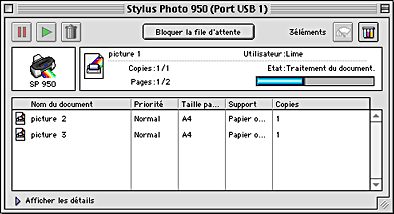
 | Remarque : |
| Vous pouvez aussi ouvrir EPSON Monitor3 en double-cliquant sur l'icône EPSON Monitor3 dans le dossiers Extensions. |
À l'aide d'EPSON Monitor3, vous pouvez gérer les travaux d'impression comme indiqué ci-dessous :
 |
Suspendre |
Suspend l'impression et conserve le travail d'impression en cours sur le dessus de la file d'attente d'impression |
 |
Poursuivre |
Poursuit l'impression |
 |
Supprimer |
Arrête l'impression et supprime le travail d'impression de la file d'attente |
 |
Nettoyage de la tête d'impression |
Lance l'utilitaire de nettoyage de la tête d'impression |
 |
StatusMonitor |
Lance EPSON StatusMonitor, qui affiche les niveaux d'encre |
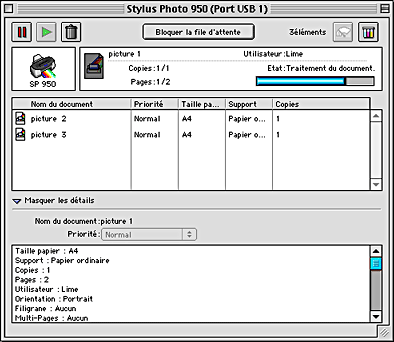
Pour modifier la priorité des travaux d'impression dans une file d'attente, procédez comme suit.
 | Remarque : |
| Vous pouvez aussi modifier la priorité des travaux dont l'heure d'impression avait été définie précédemment dans la zone de dialogue Impression de fond du logiciel d'impression. |
 | Dans la colonne Nom du document, sélectionnez le travail d'impression dont vous voulez modifier la priorité. |
 | Cliquez sur la flèche Détails pour ouvrir en bas de la zone de dialogue EPSON Monitor3, un volet supplémentaire semblable à celui représenté ci-dessous. |
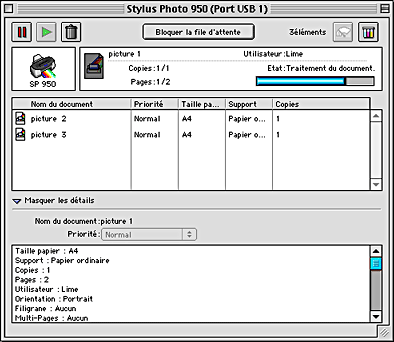
 | Dans la liste Priorité, sélectionnez Urgent, Normal, Suspendre ou Heure d'impression. |
 | Remarque : |
| Si vous sélectionnez Heure d'impression, une zone de dialogue s'ouvre et vous pouvez y indiquer une date et une heure pour l'impression du document. Veillez à ce que l'imprimante et l'ordinateur soient allumés à l'heure indiquée. |
 Précédent |